Google Chrome が混合コンテンツをブロック – 対処法を学ぶ
公開: 2019-10-222019 年 12 月以降、Google は、安全でない (混在した) コンテンツがウェブページにまだ存在する場合、そのウェブサイトをブロックする予定です。 12 月の初めまで、Web サイトの所有者はコンテンツの HTTPS エラーをチェックし、事前に修正する十分な時間があります。
混合コンテンツの問題は、トラフィックの損失やユーザー エクスペリエンスの低下につながる Google Chrome によるブロックを回避するために、時間内に修正する必要があります。
この投稿では、安全でないコンテンツのブロックの本質と、Google Chrome によるブロックが開始された場合の問題を回避する方法について説明します。
混合コンテンツとは何ですか?
混合コンテンツとは、HTTPS Web サイトにまだ読み込まれている安全でない HTTP コンテンツを表す用語です。 HTTPS は、Web サーバーと Web ブラウザーの間でデータを安全に送信する方法です。 HTTPS Web サイトは、SSL 証明書を使用してコンテンツをユーザーに配信します。 この投稿では、HTTPS と SSL について話しました。詳細については、こちらを参照してください。
Google Chrome は、2017 年 10 月以降、安全でない Web サイトにアクセスしたユーザーに警告を発するようになりました。安全でないサイトとは、HTTPS ではなく HTTP プロトコルを使用するサイトです。 それ以来、すべての Web サイトは Google の規則に従い、HTTPS を使用してトラフィックを失わず、訪問者を繰り返すように努めています。
現在 Google は、HTTPS 以外の安全でないコンテンツをすべてブロックし、Web サイトの所有者が HTTP から HTTPS に移行し、すべての混合コンテンツを Web サイトから削除することを奨励しています。 これは、Web ページの閲覧に Google Chrome を好むユーザーのユーザー エクスペリエンスを向上させるために行う必要があります。
Google が混合コンテンツをブロックする理由は何ですか? Google Chrome の訪問者にとって重要な事実
現在、特定の種類の混合コンテンツのみが既に Google によってブロックされており、これらの種類は JavaScript および iFrame リソースです。
2019 年 12 月以降、Google は動画、Cookie、音声、画像など、他の種類の安全でないコンテンツをブロックします。
ウェブサイトのセキュリティに関心がある場合は、ウェブサイトがハッキングされる可能性を減らすため、HTTPS プロトコルの使用も必須です。
Web サイトに安全でないコンテンツが表示され続ける場合、Google Chrome の訪問者は次の情報を知る必要があります。
1. 2019 年 12 月以降、Google Chrome には「サイト設定」という新しい設定メニュー オプションが追加されます。 ユーザーは、ブラウザーによって既にブロックされている混合コンテンツのブロックを解除できます。
その結果、ユーザーはブロックされたコンテンツを見ることができますが、通常はコンテンツが安全であることを示すアドレスバーの南京錠アイコン (この記事の第 4 章で述べたように) は、それを示すアイコンに置き換えられます。コンテンツは安全でないものです。
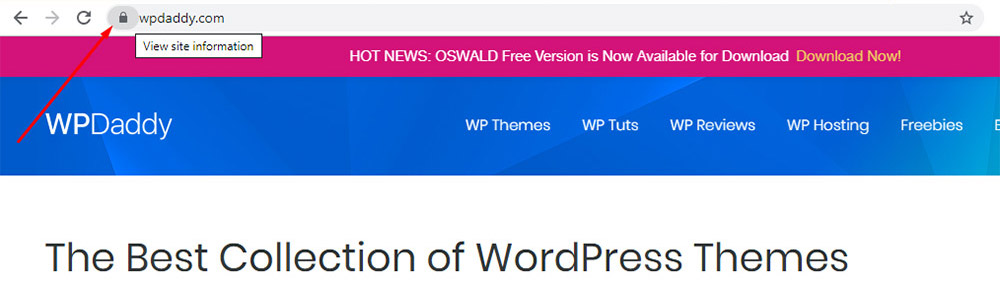
2. 2020 年 1 月以降、HTTP 動画と音声ファイルは HTTP から HTTPS に自動的にアップグレードされます。 これらのファイルは、HTTPS 経由で開くことができない場合にのみ、自動的にブロックされます。
混合画像は、南京錠の代わりに安全でないアイコンを使用して HTTP 経由で読み込むことができます。
3. 2020 年 2 月以降、HTTP イメージは HTTPS 経由でロードされるように自動的にアップグレードされます。
また、HTTPS 経由でロードできない場合に備えてブロックされます。
本格的なビジネス Web サイトを運営している場合、Web ページ上の混合コンテンツを示す安全でないアイコンは、評判に悪影響を及ぼし、不快なユーザー エクスペリエンスを生み出す可能性があります。 望ましくない問題を回避するために、次の手順に従って、サイトのセキュリティ エラーを修正できます。
2019 年 12 月に Google Chrome にブロックされないようにする方法は?
近い将来、Google Chrome ユーザーが Web サイトにアクセスできるようにするために行う必要があるいくつかの手順を確認しましょう。 はじめましょう!
1. ウェブサイトを HTTP から HTTPS に移行する
もちろん、最初に実行する必要があるタスクは (まだ実行していない場合)、Web サイトを HTTP から HTTPS に移行することです。 移行を適切に行い、できるだけ早く移行する方法については、この詳細なステップバイステップ ガイドをお読みください。
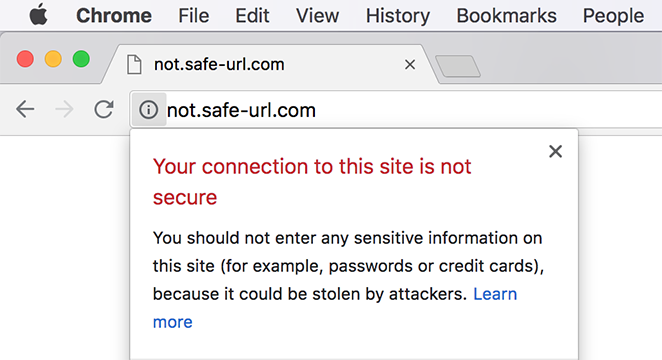

2.次の 3 つの方法を使用して、Web サイト上の安全でないコンテンツを見つけます。
Web サイト上の安全でないコンテンツを見つけるこれらの方法は、手動で作成し、何らかの努力を払っていることを前提としています。
1. アドレスバーで盾のアイコンを見つけます
サイトで特定のページを開き、このページに安全でないコンテンツが含まれている場合、安全でないコンテンツがブロックされていることを示す赤十字の盾アイコンがアドレス バーに表示されます。 Web サイトに安全でないコンテンツが含まれているかどうかを確認して、修正が必要かどうかを確認してください。
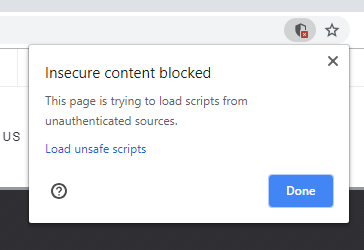
2.完全にブロックされていない混合コンテンツがないか確認する
Web ページに、Google Chrome によってブロックされていない混合コンテンツが含まれている場合、アドレス バーには情報アイコンが表示されます。 このアイコンをクリックすると、「このサイトへの接続は完全に安全ではありません」というメッセージが表示されます。
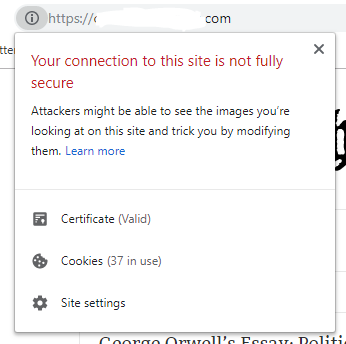
現在、Google Chrome は画像や動画などの安全でないコンテンツをブロックしていないため、上記の通知は 2019 年 12 月までしか表示されません。
3.ページを調べて、安全でないファイルを見つけます
サイトで安全でない HTTP プロトコルを介して読み込まれているファイルを確認します。 混合コンテンツが利用可能であると思われるページを右クリックし、ブラウザ メニューで [検査] オプションを選択します。
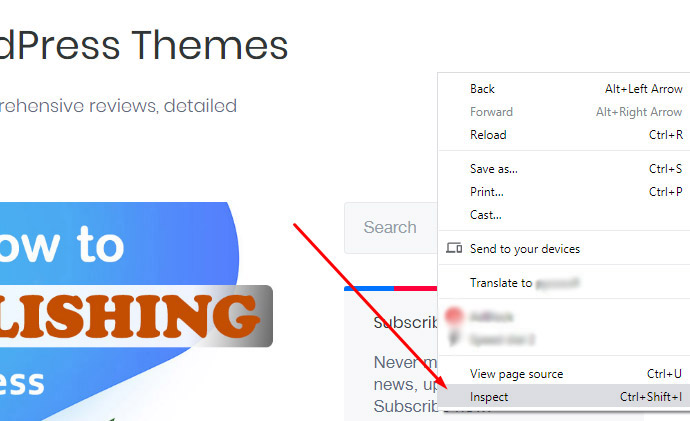
その後、新しく開いたウィンドウの下にある [コンソール] タブをクリックし、ページの読み込みエラーを見つけます。 「混合コンテンツ」から始まる赤い警告を見つけて、HTTP プロトコルを介してロードされたファイルとブロックされたファイルを確認する必要があります。
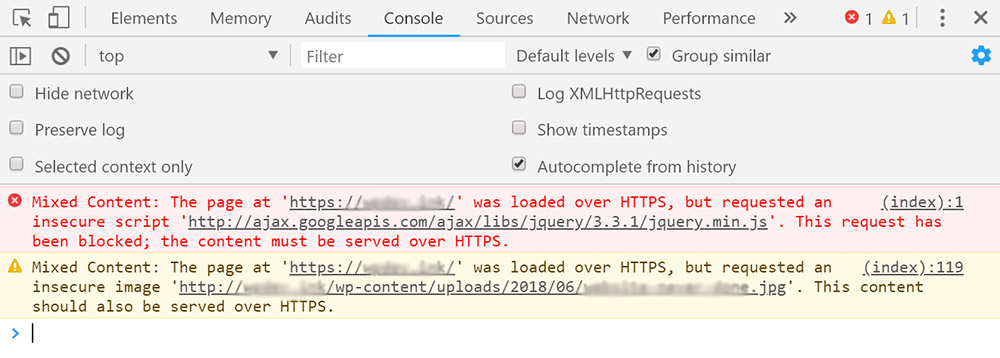
WordPress で混合コンテンツ エラーを見つけて修正する方法
プラグインを使用して、WordPress の混合コンテンツ エラーを修正する方法を見てみましょう。 この目的のために、公式の WordPress リポジトリで入手できる SSL Insecure Content Fixer の無料プラグインを使用することをお勧めします。
プラグインをインストールして有効にし、[設定] -> [SSL の安全でないコンテンツ] に移動して、[シンプル] オプションを選択します。
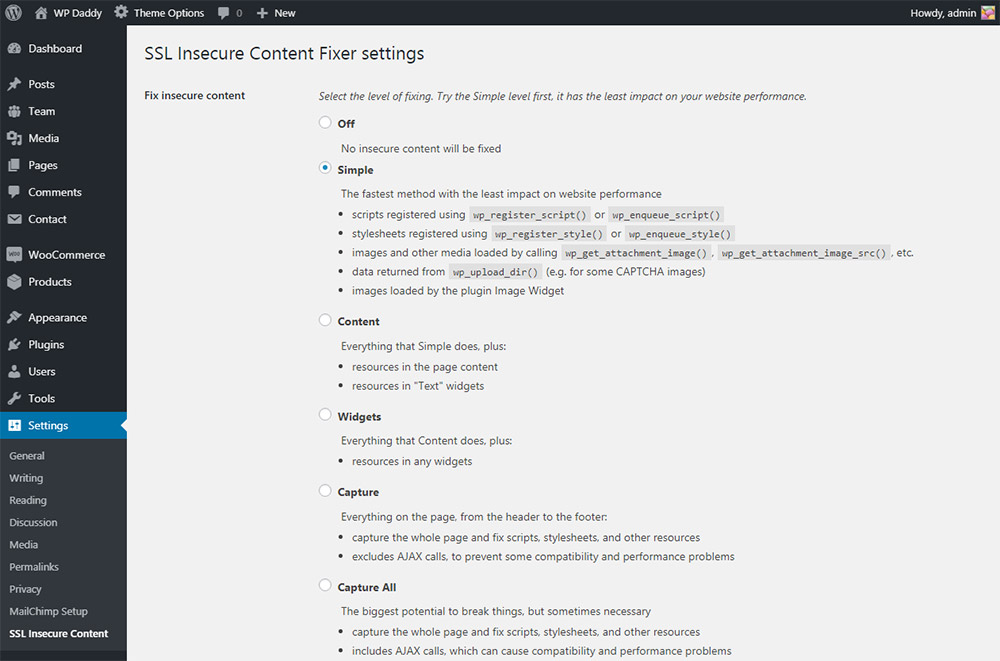
デフォルトですでに選択されている場合は、何も設定する必要はありません。そうでない場合は、[シンプル] オプションのチェックボックスをクリックし、下にスクロールして HTTPS 検出方法を選択し、[変更を保存] ボタンをクリックします。
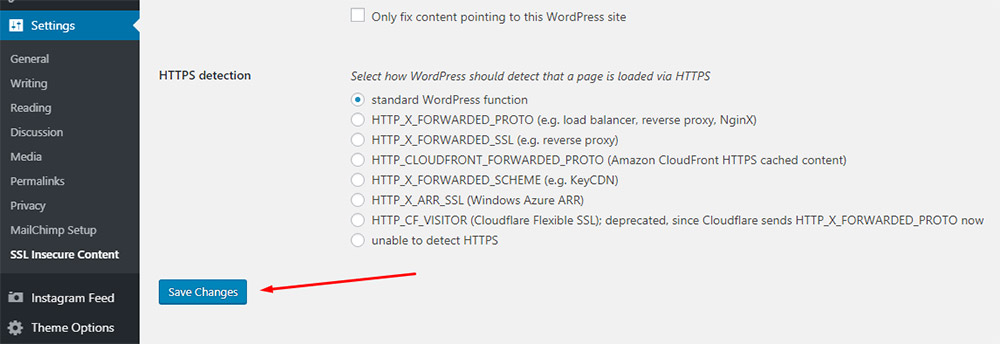
混合コンテンツを修正するシンプルな方法は、初心者に最適な最速の方法です。 このメソッドは、WordPress メディア ライブラリのスタイルシート、スクリプト、およびファイルについて、WordPress の混合コンテンツ エラーを自動的に修正します。
プラグインを構成したら、Web サイトに移動し、「検査」ページ メソッドを使用して、ページに混合コンテンツの警告がまだ含まれているかどうかを確認します。 今回はすべてのエラーが修正され、警告は表示されなくなります。
このツットがお役に立てば幸いです。またお会いしましょう。
